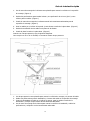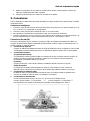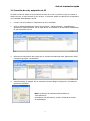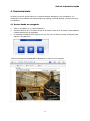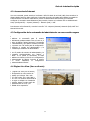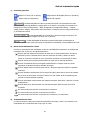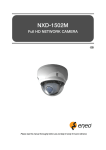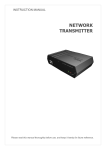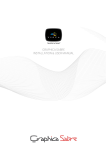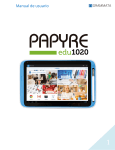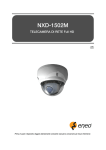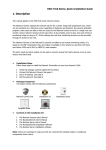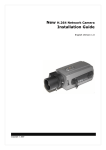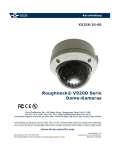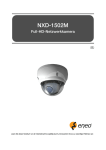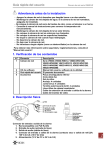Download 2. Instalación
Transcript
Guía de instalación rápida 1. Descripción La información del presente manual detalla los procedimientos de instalación rápida y configuración de la serie V-CELL de cámaras de alta seguridad para instalación en esquinas. La instalación de estas unidades debe estar a cargo únicamente de un técnico calificado que use materiales aprobados de conformidad con los códigos federales, estatales y locales. Lea atentamente estas instrucciones antes de comenzar la instalación. Consulte el manual completo para obtener información detallada. Consulte siempre el sitio web de Vicon para asegurarse de contar con el manual más actualizado: http://www.vicon-security.com. La cámara de alta seguridad Roughneck® V-CELL es un sistema integrado de carcasa, cámara, lente e iluminadores infrarrojos (Infrared, IR) diseñado específicamente para usar en salas de interrogatorios y celdas de prisión. Está disponible en una versión analógica y en una versión IP que es totalmente compatible con todos los sistemas ViconNet®; la certificación ONVIF proporciona una plataforma abierta para la integración con otros sistemas de gestión de video. La carcasa está diseñada para caber en una esquina; una vez instalada, la placa base debe sellarse a la pared de manera permanente de modo que la carcasa sea resistente a las ataduras. La carcasa está compuesta por un conjunto de acero inoxidable de dos piezas, una placa base fija y una placa frontal extraíble que simplifica la instalación y el mantenimiento. La placa frontal se sujeta con tornillos de seguridad y cuenta con dos ventanas de policarbonato para proteger la cámara y los iluminadores IR. La entrada y salida de alarma pueden usarse para conectar diversos dispositivos de otros fabricantes, como sensores de puertas y timbres de alarma. 1.1 Componentes del sistema El sistema incluye los siguientes componentes: Unidad de la cámara Guía de instalación rápida CD de instalación Juego de accesorios Nota: Verifique su paquete para asegurarse de haber recibido el sistema completo, con todos los componentes antes mencionados. 2 Guía de instalación rápida 2. Instalación 2.1 Esquema de la cámara 2.2 Instalación rápida A continuación, se ofrece información general para instalar la cámara V-CELL. Cuando use la tapa posterior, consulte el siguiente diagrama. 3 Guía de instalación rápida 1. Use el marco de montaje de la cámara como plantilla para marcar los orificios en la superficie de montaje. (Figura 1) 2. Realice las perforaciones para instalar la base y una perforación de 19 mm (3/4 in) como mínimo para los cables. (Figura 1) 3. Instale el marco de montaje de la cámara usando las herramientas adecuadas para la superficie de montaje. (Figura 2) 4. Pase los cables por el orificio de la pared y hacia afuera a través de la placa base. (Figura 2) 5. Realice la terminación de los cables en la placa de la cámara. 6. Instale la placa frontal en la placa base. (Figura 2) Cuando use una tapa posterior, siga el siguiente diagrama. Para cumplir con UL o UL de Canadá, es necesario instalar la tapa posterior. 1. Use la tapa posterior como plantilla para marcar los orificios de montaje y de acceso del cable. 2. Realice las perforaciones para la instalación y el acceso del cable en la superficie de montaje. 3. Inserte la abrazadera del cable en el orificio de acceso, pase los cables a través de la abrazadera y coloque la tapa usando las herramientas adecuadas. 4. Use el marco de montaje de la cámara para marcar los orificios de instalación, realice las perforaciones y colóquelo con las herramientas adecuadas. 4 Guía de instalación rápida 5. Realice la terminación de los cables en la placa de la cámara. Vuelva a pasar el exceso de cable por la abrazadera del cable y ajústela. 6. Coloque la placa frontal en el marco de montaje de la cámara. 3. Conexiones Todo el cableado se realiza hacia las placas ubicadas en la parte posterior de la placa frontal. Consulte la siguiente figura. Conexiones analógicas 1. Conecte el cable de alimentación al bloque terminal de dos posiciones. La cámara acepta 24 V de CA o 12 V de CC y la polaridad no es importante. 2. Conecte el cable coaxial para la salida de video en el conector BNC. 3. Para ajustar la intensidad de los iluminadores LED, use el interruptor deslizante. 4. Conecte el dispositivo con los conectores de los bloques de terminales AO (salida de alarma) y G (tierra). Salida de alarma: puede activar dispositivos externos, como timbres o luces. Conexiones de red (IP) Para usar la cámara de red, es necesario conectar un cable de red para la transmisión de datos y la conexión de alimentación desde el adaptador de alimentación incluido. Según los métodos de uso, es posible conectar un cable de alarma. • Conexión con el RJ-45 Conecte un cable RJ-45 estándar al puerto de red de la cámara de red. Por lo general, se usa un cable cruzado para la conexión directa con la PC y un cable directo para la conexión con un concentrador. • Conexión de alarmas AI (entrada de alarma): Los dispositivos externos pueden indicar a la cámara de red que reaccione ante los eventos. Se pueden conectar interruptores mecánicos o eléctricos a los conectores de los bloques de terminales AI (entrada de alarma) y G (tierra). G (tierra): Conecte la conexión a tierra de la entrada o la salida de alarma al conector G (tierra). Salida de alarma: La cámara de red puede activar dispositivos externos, como timbres o luces. Conecte el dispositivo a los conectores de los bloques de terminales AO (salida de alarma) y G (tierra). • Conexión de la salida de video La salida de video se usa para facilitar el control del zoom y el enfoque cuando se ajusta la lente. Conecte su unidad de cable de video a la entrada J5 en la placa. • Conexión de la alimentación Conecte la alimentación de 24 V de CA o 12 V de CC 1A de la cámara de red. Conecte el polo positivo (+) a la posición “+” y el polo negativo (-) a la posición “-”. Use únicamente una fuente de alimentación certificada u homologada como clase 2. 5 Guía de instalación rápida Menú OSD para la cámara analógica Se puede efectuar la configuración usando el interruptor de contacto del enchufe del controlador. FUNCIONAMIENTO DE LA CÁMARA CON OSD <MAIN MENU> (MENÚ PRINCIPAL) EXPOSURE SET COLOR SET DAY & NIGHT SET SPECIAL SET MOTION DET. PRIVACY SET SETUP EXIT <EXPOSURE> < COLOR > (EXPOSICIÓN) (COLOR) LENS WB MODE E. SHUTTER R-Y GAIN BLC B-Y GAIN RETURN HDR AGC SENSE UP RETURN <DAY/NIGHT> (DÍA/NOCHE) D/N MODE C-SUP A-SUP RETURN <SPECIAL> (ESPECIAL) MIRROR SHARPNESS GAMMA FREEZE NEGA 3D DNR D_ZOOM SLC ECLIPSE DIS RETURN < MOTION DET.> (DETECCIÓN DE MOVIMIENTO) MOTION SET WINDOW ALL SET ALL CLEAR SENSITI SHOW INDI DELAY OUT RETURN <PRIVACY> <SETUP> <EXIT> (PRIVACIDAD) (CONFIGURACI (SALIR) MASK1 ÓN) EXIT MASK2 SYNC SAVE & EXIT MASK3 CAMERA ID MASK4 TITLE FACTORY SET RETURN MASK5 DPC MASK6 MONITOR RETURN BAUDRATE RETURN 6 Guía de instalación rápida 2.4 Conexión de red y asignación de IP La cámara V-CELL-IP admite el funcionamiento a través de la red. La primera vez que se conecta la cámara a la red, no tiene dirección IP. Por lo tanto, es necesario asignar una dirección IP al dispositivo con la utilidad “SmartManager” del CD. 1. Conecte a la red la cámara o el dispositivo de red y enciéndalo. 2. Inicie la utilidad SmartManager (Todos los programas > NautilusClient16 > SmartManager); aparecerá la ventana principal. Tras un lapso breve, se mostrarán en la lista todos los dispositivos de red conectados a la red. 3. Seleccione la cámara de la lista y haga clic en el botón secundario del ratón. Aparecerá el menú emergente que figura a continuación. 4. Seleccione Assign IP (Asignar IP). Se mostrará la ventana Assign IP (Asignar IP). Introduzca la dirección IP necesaria. Nota: La dirección IP predeterminada de fábrica es “192.168.30.220”. Para obtener más información, consulte el Manual del usuario de SmartManger. 7 Guía de instalación rápida 4. Funcionamiento La cámara V-CELL-IP puede usarse con el sistema operativo Windows® y sus navegadores. Los navegadores recomendados son Internet Explorer®, Safari®, Firefox®, Opera® y Google Chrome® con Windows. 4.1 Acceso desde un navegador 1. 2. 3. Inicie un navegador (p. ej., Internet Explorer). Escriba la dirección IP o el nombre de host de la cámara V-CELL-IP en el campo Location/Address (Ubicación/Dirección) del navegador. Se mostrará una página inicial. Haga clic en Live View (Ver en directo) o Setup (Configurar) para ingresar a la página web. Aparecerá la página Live View (Ver en directo) de la cámara en el navegador. 8 Guía de instalación rápida 4.2. Acceso desde Internet Una vez conectada, puede acceder a la cámara V-CELL-IP desde la red local (LAN). Para acceder a la cámara desde Internet, debe configurar el enrutador de ancho de banda para habilitar la entrada de tráfico de datos a la cámara. Para hacerlo, active la característica NAT-traversal, que intentará configurar el enrutador automáticamente para permitir el acceso a la cámara. Esto se habilita desde Setup (Configuración) > System (Sistema) > Network (Red) > NAT. Para obtener más información, consulte la sección “3.5.4 System (Sistema)>Network (Red)>NAT” del Manual del usuario. 4.3 Configuración de la contraseña del administrador en una conexión segura Para obtener acceso a la cámara, se debe establecer la contraseña para el usuario administrador predeterminado. Esto se hace en el cuadro de diálogo “Admin Password” (Contraseña del administrador), que aparece cuando se accede por primera vez a la cámara para la configuración. Introduzca el nombre del administrador y la contraseña que estableció el administrador. Nota: El nombre de usuario del administrador y la contraseña predeterminados son “admin” y “admin”. Si se pierde la contraseña, se debe restablecer la cámara V-CELL-IP a la configuración predeterminada de fábrica. Consulte la sección “4.6 Cómo restablecer la configuración predeterminada de fábrica”. 4.4 Página Live View (Ver en directo) La página Live View (Ver en directo) está disponible en ocho modos de pantalla, que incluyen 704 x 480 (576), 640 x 480, 352 x 240 (288) y 320 x 240. Los usuarios seleccionan el que mejor se adapta a su instalación específica. Ajuste el modo según las especificaciones de su PC y la finalidad de la supervisión. 9 Guía de instalación rápida 1) Controles generales Página Live View (Ver en directo) Página Search & Playback (Buscar y reproducir) Página Setup (Configuración) Página Help (Ayuda) La lista desplegable del video le permite seleccionar una transmisión de video personalizada o preprogramada en la página para ver en directo. Los perfiles de transmisión se configuran en Setup (Configuración) > Basic Configuration (Configuración básica) > Video & Image (Video e imagen). Para obtener más información, consulte la sección Configuración básica en el Manual del usuario. La lista desplegable de la resolución le permite escoger la resolución de video más adecuada para la página Live View (Ver en directo). La lista desplegable del protocolo le permite seleccionar la combinación de protocolos y métodos que desea usar según sus requisitos de visualización y las propiedades de la red. 2) Barra de herramientas de control La barra de herramientas del visualizador en directo está disponible únicamente en la página del navegador web. Cuenta con los siguientes botones: El botón Detener detiene la transmisión de video que se está reproduciendo. Si vuelve a presionar la tecla, el sistema alterna entre las funciones de iniciar y detener. El botón Iniciar se conecta a la cámara de red o comienza a reproducir una transmisión de video. El botón Pausa pone en pausa la transmisión de video que se está reproduciendo. El botón Instantánea toma una fotografía instantánea de la imagen actual. Se puede especificar la ubicación donde se guardará la imagen. El Zoom digital activa una función para acercar o alejar la imagen de video de la pantalla en directo. El botón Pantalla completa hace que la imagen del video cubra toda el área de la pantalla. No se verán otras ventanas. Presione el botón “Esc” del teclado de la computadora para cancelar la vista de pantalla completa. El botón Accionador manual activa una ventana emergente para iniciar o detener el evento manualmente. El botón Menú de la cámara activa una ventana emergente para controlar el menú de la cámara. Use esta escala para controlar el volumen de los altavoces. Use esta escala para controlar el volumen del micrófono. Use esta escala para controlar el volumen de los altavoces y los micrófonos. 3) Transmisiones de video La cámara cuenta con diversos formatos de transmisión de imagen y video. Sus requisitos y las propiedades de la red determinarán el tipo que se usará. 10 Guía de instalación rápida La página Live View (Ver en directo) de las cámaras ofrece acceso a las transmisiones de video H.264, MPEG-4 y JPEG en movimiento y a la lista de transmisiones de video disponibles. Otras aplicaciones y clientes también pueden acceder a estas transmisiones de video o imágenes directamente, sin tener que hacerlo mediante la página Live View (Ver en directo). 4.5 Configuración de la cámara de red Esta sección describe cómo configurar la cámara V-CELL-IP. Está destinada a los administradores (quienes tienen acceso irrestricto a todas las herramientas de configuración) y a los Operadores, quienes tienen acceso a los parámetros para los aspectos Basic (Básico), Live View (Ver en directo), Video & Image (Video e imagen), Event (Evento) y System Configuration (Configuración del sistema). Puede configurar la cámara V-CELL-IP haciendo clic en Setup (Configurar) en el extremo superior derecho de la página Live View (Ver en directo). Haga clic en esta página para acceder a la ayuda en línea que explica las herramientas de configuración. Cuando accede a la cámara V-CELL-IP por primera vez, aparece el cuadro de diálogo “Admin Password” (Contraseña del administrador). Introduzca el nombre del administrador y la contraseña que estableció el administrador. Nota: Si se pierde la contraseña, se debe restablecer la cámara V-CELL-IP a la configuración predeterminada de fábrica. Consulte la sección “4.6 Cómo restablecer la configuración predeterminada de fábrica”. 4.6 Cómo restablecer la configuración predeterminada de fábrica Para restablecer la configuración original de fábrica de la cámara V-CELL-IP, vayaa la página web situada en Setup (Configuración)>System (Sistema) >Maintenance (Mantenimiento) (descrita en “3.5.4 System (Sistema)>Maintenance (Mantenimiento)” del Manual del usuario) o use el botón Control (Controlar) de la cámara V-CELL-IP, como se describe a continuación: Use las siguientes instrucciones para restablecer la configuración predeterminada de fábrica de la cámara de red con el botón Reset (Restablecer). 1. 2. 3. 4. 5. 6. 7. Apague la cámara V-CELL-IP desconectando el adaptador de alimentación. Abra la tapa de la lente. Mantenga presionado el botón Control (Controlar) (SW1) del panel con el dedo mientras vuelve a conectar la alimentación. Mantenga el botón Control (Controlar) (SW1) presionado durante aproximadamente 2 segundos. Suelte el botón Control (Controlar) (SW1). La cámara V-CELL-IP se restablecerá a los valores predeterminados de fábrica y se reiniciará tras finalizar la restauración de fábrica. La dirección IP predeterminada de fábrica es “192.168.30.220”. Cierre la tapa de la lente. PRECAUCIÓN: cuando realice una restauración de fábrica, se perderán los parámetros guardados anteriormente. 4.7 Más información Para obtener más información, consulte el Manual del usuario de la cámara V-CELL-IP, disponible en el CD incluido en este paquete. 11